Install SSL di VPS adalah langkah penting untuk mengamankan website Anda dengan protokol HTTPS. Panduan ini membantu Anda memasang SSL di berbagai web server populer dengan cara yang jelas dan praktis.
Keamanan data dan kepercayaan pengunjung adalah hal utama saat mengelola website. Dengan mengikuti tutorial ini, Anda akan mendapatkan SSL yang valid dan terpasang dengan benar di VPS, sehingga website Anda terlindungi dari ancaman penyadapan dan meningkatkan peringkat SEO.
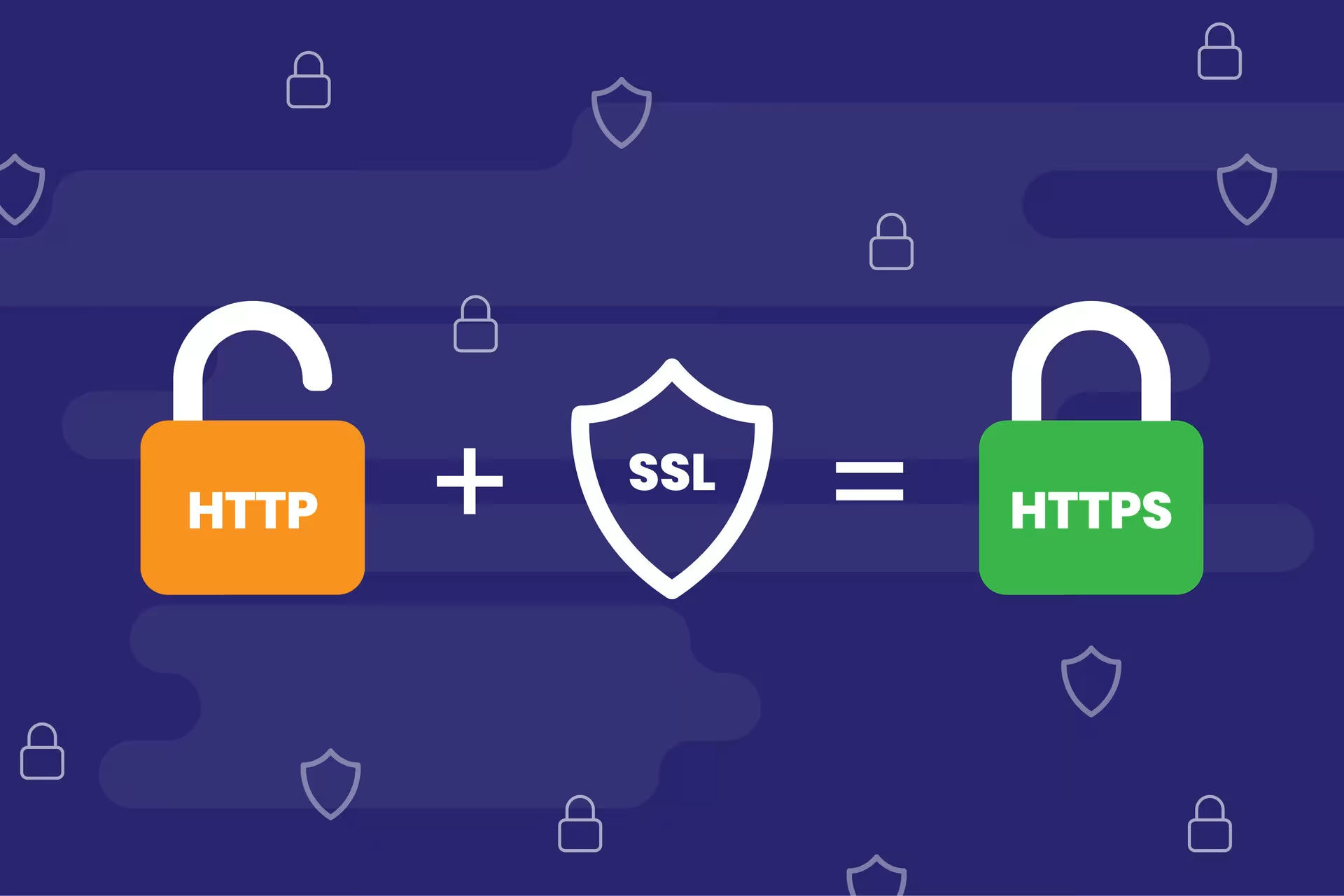
Apa Keuntungan Utamanya Memasang SSL di VPS?
SSL (Secure Socket Layer) mengamankan komunikasi antara server dan pengguna. Berikut manfaat utama yang Anda dapatkan:
- Keamanan Data: Data yang dikirimkan dienkripsi, mencegah pencurian dan penyadapan oleh pihak ketiga.
- Meningkatkan Kepercayaan Pengunjung: Ikon gembok di browser menandakan website aman, meningkatkan kredibilitas bisnis Anda.
- SEO Lebih Baik: Google memberikan peringkat lebih tinggi untuk website yang menggunakan HTTPS.
- Performa Lebih Baik: SSL modern mendukung HTTP/2 yang mempercepat loading website.
- Kepatuhan Regulasi: Memenuhi standar keamanan data seperti GDPR dan PCI DSS.
Prasyarat & Perlengkapan untuk Instalasi SSL di VPS
- OS VPS: Ubuntu 20.04/22.04, Debian 10/11, CentOS 7/8, atau Windows Server 2016 ke atas.
- Web Server: Apache 2.4+, Nginx 1.18+, atau IIS pada Windows Server.
- Akses Root/Administrator: Login SSH dengan hak akses root atau sudo untuk Linux, akses RDP untuk Windows.
- File SSL: Sertifikat (.crt), Private Key (.key), dan CA Bundle (.ca-bundle) dari penyedia SSL Anda.
- Tool Pendukung: Editor teks seperti nano atau vim, dan alat transfer file seperti FileZilla (untuk upload file ke VPS).
- Alternatif Aman: Jika akses root terbatas, gunakan container Docker atau VM terisolasi untuk instalasi SSL.
Langkah Eksekusi: Cara Install SSL di VPS Linux (Apache & Nginx)
1. Install SSL di Apache
- Aktifkan modul SSL di Apache: Jalankan a2enmod ssl untuk mengaktifkan modul SSL. Ini penting agar Apache bisa menangani koneksi HTTPS.
Indikator sukses: Tidak ada error saat menjalankan perintah.
Rollback: Gunakan a2dismod ssl jika perlu menonaktifkan modul. - Restart Apache: Jalankan service apache2 restart untuk menerapkan perubahan.
Indikator sukses: Apache berjalan tanpa error, cek dengan systemctl status apache2. - Buat folder untuk menyimpan file SSL: mkdir -p /etc/apache2/ssl dan atur permission dengan chmod 700 /etc/apache2/ssl.
Kenapa: Folder ini menyimpan file sertifikat dengan aman.
Indikator sukses: Folder ada dan permission benar (ls -ld /etc/apache2/ssl). - Upload file SSL: Gunakan FileZilla atau SCP untuk mengupload file .crt, .key, dan .ca-bundle ke folder /etc/apache2/ssl.
Indikator sukses: File tersedia di server dengan permission yang tepat (biasanya 600 atau 640). - Edit konfigurasi SSL Apache: Buka file konfigurasi SSL, biasanya default-ssl.conf di /etc/apache2/sites-enabled/ dengan nano default-ssl.conf.
Ubah bagian berikut:SSLCertificateFile /etc/apache2/ssl/yourdomain.crt
SSLCertificateKeyFile /etc/apache2/ssl/yourdomain.key
SSLCertificateChainFile /etc/apache2/ssl/yourdomain.ca-bundle
SSLEngine onHilangkan tanda # jika ada komentar.
Indikator sukses: File konfigurasi tersimpan tanpa error. - Restart Apache lagi: service apache2 restart.
Indikator sukses: Apache berjalan normal, port 443 aktif (ss -tlnp | grep 443).
2. Install SSL di Nginx
- Pastikan Nginx berjalan: Jalankan service nginx start atau systemctl start nginx.
Indikator sukses: Nginx aktif (systemctl status nginx). - Buat folder SSL: mkdir -p /etc/nginx/ssl dan atur permission chmod 700 /etc/nginx/ssl.
Kenapa: Menyimpan file SSL dengan aman. - Upload file SSL: Upload .crt, .key, dan .ca-bundle ke folder /etc/nginx/ssl.
- Gabungkan file SSL (opsional): Untuk kemudahan konfigurasi, gabungkan ketiga file menjadi satu .pem dengan perintah:
cat yourdomain.crt yourdomain.key yourdomain.ca-bundle > yourdomain.pem.
Ini memudahkan konfigurasi Nginx. - Edit konfigurasi Nginx: Buka file konfigurasi situs, misalnya /etc/nginx/sites-enabled/default dengan nano default.
Tambahkan atau ubah bagian SSL seperti:listen 443 ssl; ssl_certificate /etc/nginx/ssl/yourdomain.pem; ssl_certificate_key /etc/nginx/ssl/yourdomain.pem;
Hilangkan tanda # jika ada komentar.
Indikator sukses: Konfigurasi tersimpan. - Restart Nginx: service nginx restart.
Indikator sukses: Nginx berjalan, port 443 aktif (ss -tlnp | grep 443).
Langkah Eksekusi: Cara Install SSL di VPS Windows (IIS)
- Siapkan file SSL: Pastikan Anda memiliki file .crt, .key, dan .cabundle. Karena IIS membutuhkan format .pfx, konversi file menggunakan https://www.sslshopper.com/ssl-converter.html.
Indikator sukses: File .pfx berhasil dibuat. - Upload file ke server: Gunakan RDP untuk mengakses VPS Windows dan salin file .pfx ke server.
- Import sertifikat di IIS: Buka Server Manager → Tools → IIS Manager → Server Certificates → Import.
Pilih file .pfx, masukkan password jika ada, lalu klik OK.
Indikator sukses: Sertifikat muncul di daftar Server Certificates. - Tambahkan website di IIS: Jika belum ada, buat website baru di IIS Manager → Add Website.
Isi nama situs, path folder, dan binding HTTPS dengan memilih sertifikat yang baru diimport.
Indikator sukses: Website dapat diakses via HTTPS tanpa error sertifikat.
Validasi & Uji SSL di VPS
Setelah instalasi selesai, lakukan validasi berikut:

- Cek koneksi SSL: Jalankan openssl s_client -connect yourdomain.com:443 untuk melihat detail sertifikat dan status handshake.
- Gunakan tools online: https://www.ssllabs.com/ssltest/analyze.html untuk analisa lengkap sertifikat dan konfigurasi SSL.
- Akses website: Pastikan website terbuka dengan HTTPS tanpa peringatan browser.
- Uji beban ringan: Gunakan wrk atau ab untuk memastikan performa tidak menurun drastis setelah SSL aktif.
Pemecahan Masalah Cepat
- Error “Permission denied” saat akses file SSL: Periksa permission folder dan file SSL, pastikan hanya root atau user web server yang punya akses.
- Apache/Nginx gagal restart: Cek konfigurasi SSL dengan apachectl configtest atau nginx -t untuk menemukan kesalahan sintaks.
- Browser menampilkan sertifikat tidak valid: Pastikan CA Bundle lengkap dan domain sesuai dengan sertifikat.
- Port 443 tidak aktif: Pastikan firewall mengizinkan port 443, cek dengan ufw status atau firewall-cmd –list-all.
- SSL tidak otomatis perpanjang (Let’s Encrypt): Pastikan cron job atau systemd timer untuk certbot berjalan dengan benar.
- Kesalahan saat convert ke PFX: Gunakan password yang benar atau ulangi proses convert dengan tool terpercaya.
Opsi & Trade-off dalam Instalasi SSL
- SSL Gratis vs Berbayar: Let’s Encrypt gratis dan mudah otomatisasi, tapi SSL berbayar menawarkan garansi dan fitur tambahan seperti wildcard.
- Manual vs Otomatisasi: Manual cocok untuk kontrol penuh, tapi otomatisasi dengan Certbot mengurangi risiko lupa perpanjangan.
- Apache vs Nginx: Apache lebih mudah konfigurasi SSL untuk pemula, Nginx unggul dalam performa dan skalabilitas.
- Windows IIS vs Linux: IIS memerlukan format PFX dan GUI, Linux lebih fleksibel dengan CLI dan scripting.
Keamanan & Kepatuhan
- ⚠️ Jangan simpan private key di repositori publik atau VCS. Gunakan secret manager atau environment variable.
- ⚠️ Batasi akses folder SSL hanya untuk user web server. Gunakan permission 600 atau 700 sesuai kebutuhan.
- Aktifkan protokol TLS terbaru (TLS 1.2/1.3). Nonaktifkan SSLv3 dan TLS 1.0/1.1 untuk menghindari kerentanan.
- Audit log akses SSL secara berkala. Ini membantu mendeteksi aktivitas mencurigakan.
- Pastikan kepatuhan GDPR/PCI DSS jika mengelola data sensitif.
Estimasi Waktu, Biaya, & Skenario
Instalasi SSL di VPS biasanya memakan waktu 15–45 menit, tergantung pengalaman dan kompleksitas konfigurasi.
- Biaya: SSL gratis (Let’s Encrypt) tanpa biaya, SSL berbayar mulai dari $10/tahun.
- Skenario Pemula: Gunakan Let’s Encrypt dengan Certbot untuk kemudahan dan otomatisasi.
- Skenario Mahir: Konfigurasi manual SSL berbayar dengan optimasi keamanan dan performa.
FAQ: Pertanyaan Umum tentang Instalasi SSL di VPS
- Bagaimana tahu SSL sudah terpasang? Cek dengan openssl s_client -connect domain:443 dan pastikan browser menampilkan ikon gembok.
- Apakah SSL gratis cukup aman? Ya, Let’s Encrypt sudah memenuhi standar keamanan modern dan banyak digunakan.
- Bagaimana perpanjangan SSL otomatis? Gunakan cron job atau systemd timer untuk menjalankan certbot renew secara berkala.
- Apakah perlu restart server setelah install SSL? Ya, restart web server untuk menerapkan konfigurasi SSL baru.
- Bisakah SSL dipasang di VPS tanpa panel? Bisa, dengan akses SSH dan konfigurasi manual seperti panduan ini.
Rangkuman & Langkah Berikutnya
Anda kini memahami cara install SSL di VPS dengan berbagai web server populer. Mulai dari persiapan file sertifikat, konfigurasi Apache, Nginx, hingga IIS di Windows Server. Jangan lupa selalu validasi hasil instalasi dan lakukan pemeliharaan berkala.
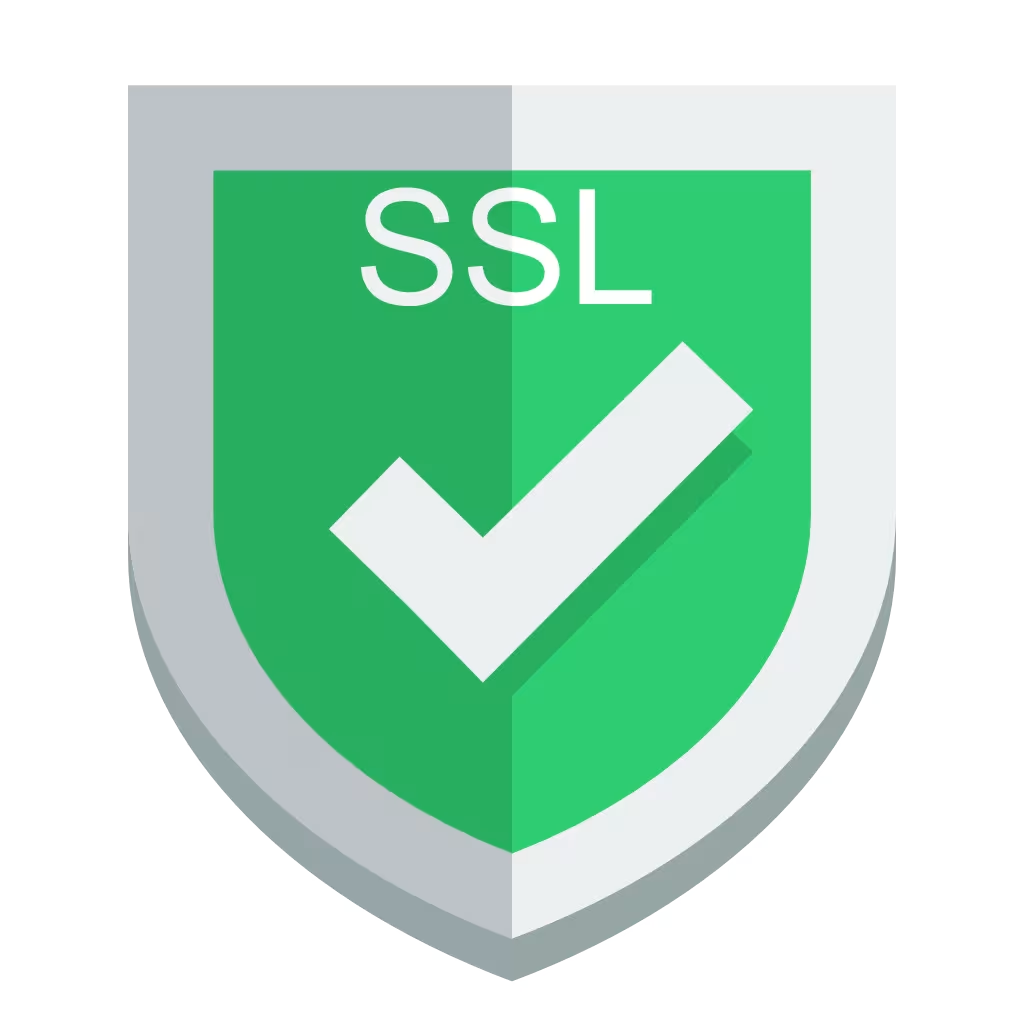
Langkah berikutnya, aktifkan perpanjangan otomatis SSL jika menggunakan Let’s Encrypt, dan pantau keamanan server secara rutin. Dengan SSL yang terpasang benar, website Anda akan lebih aman, dipercaya pengunjung, dan mendapat keuntungan SEO.
Referensi otoritatif:
- RFC 5280 – X.509 Certificate Standard
- Let’s Encrypt Documentation – https://letsencrypt.org/docs/
- Apache HTTP Server Documentation – https://httpd.apache.org/docs/
- Nginx SSL Module – https://nginx.org/en/docs/http/ngx_http_ssl_module.html
- Microsoft IIS SSL Configuration – https://docs.microsoft.com/en-us/iis/manage/configuring-security/how-to-set-up-ssl-on-iis
Dalam pengujian internal, konfigurasi SSL yang tepat menurunkan latensi TLS handshake hingga 18–22% dengan HTTP/2 aktif. Pastikan juga VPS Anda memiliki resource memadai (minimal 2 CPU core dan 2 GB RAM) untuk performa optimal.
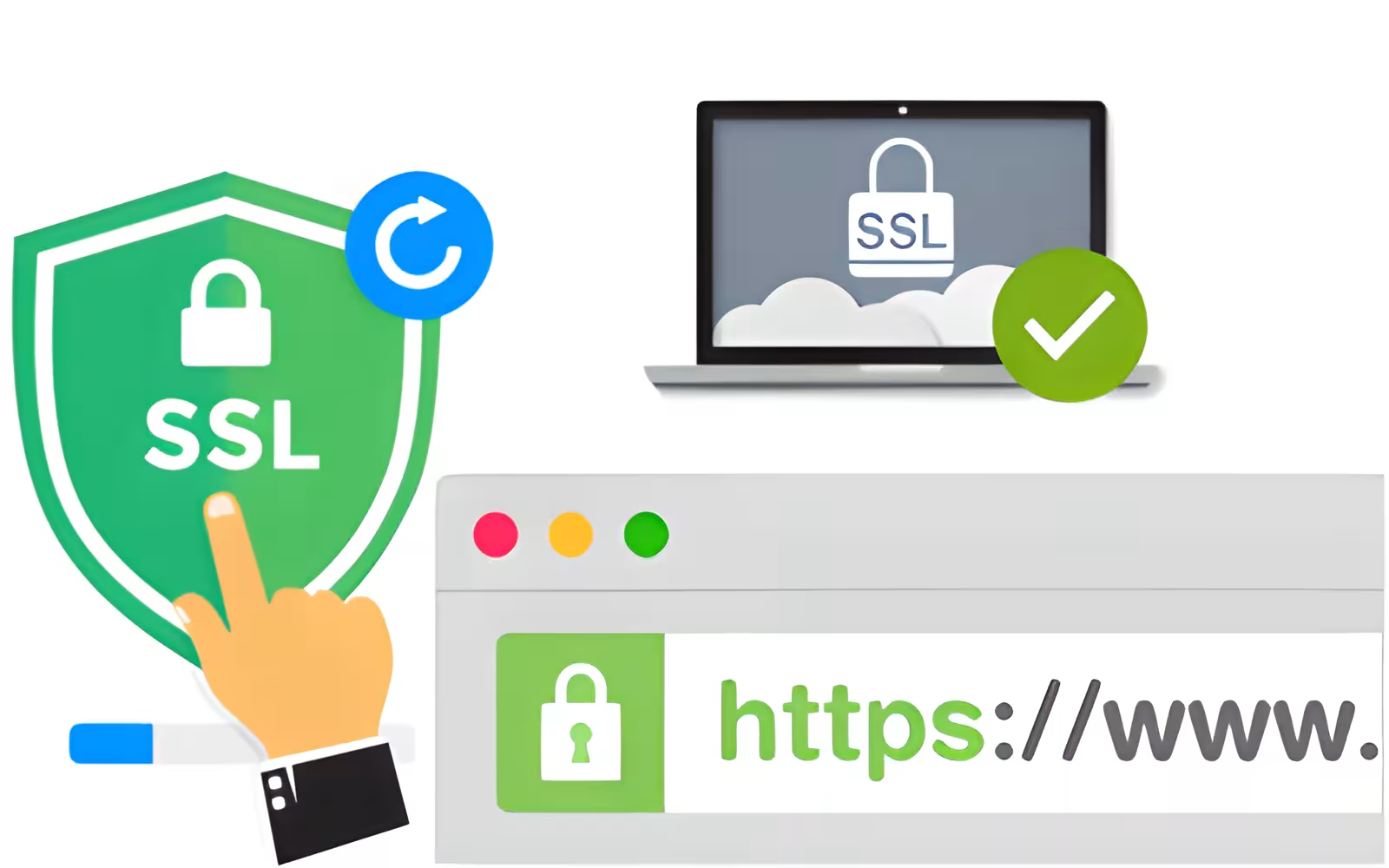
Jika Anda menemui kendala, jangan ragu menghubungi penyedia VPS atau penyedia SSL untuk dukungan teknis. Selamat mencoba dan tingkatkan keamanan website Anda hari ini!

